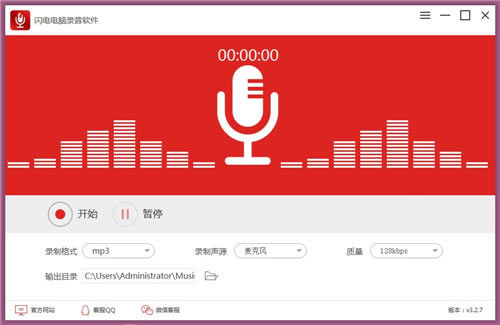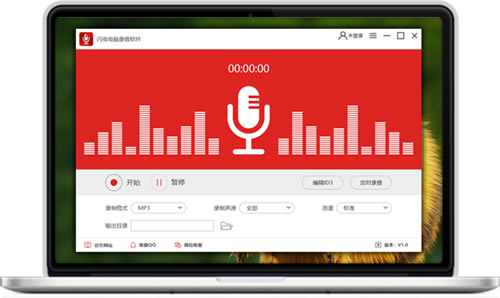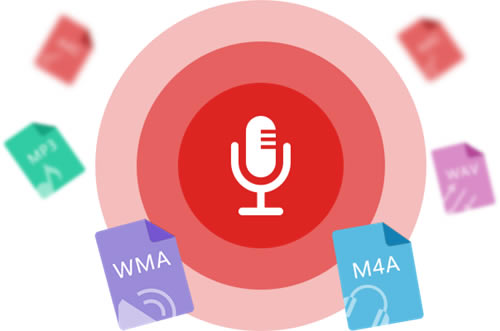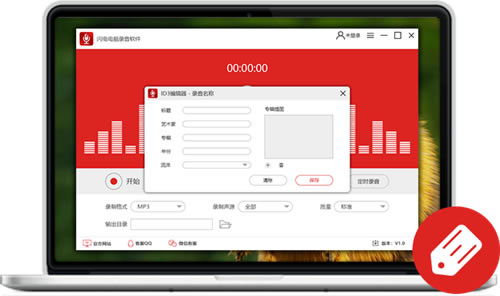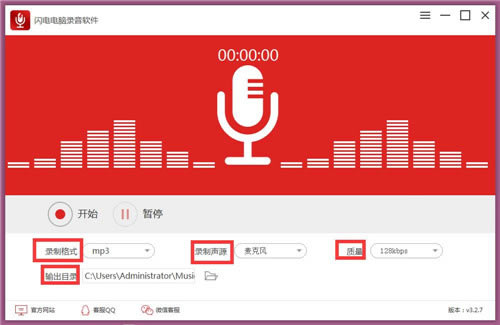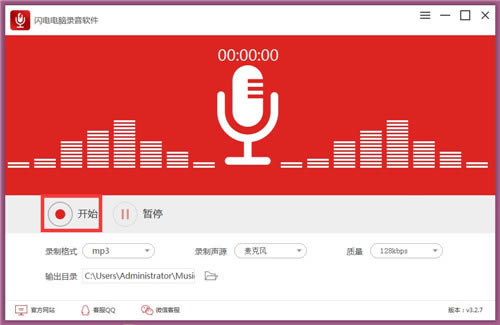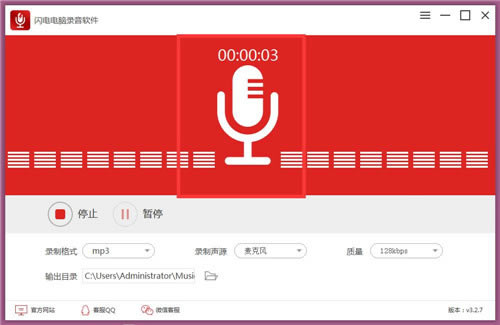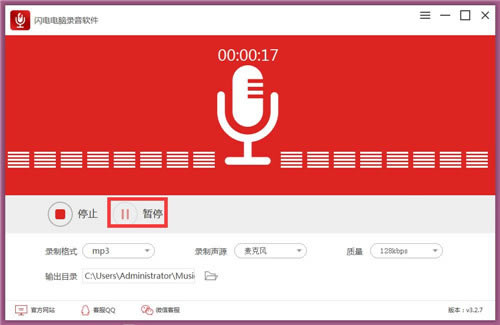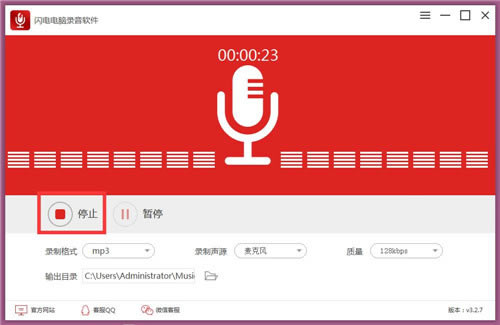闪电电脑录音软件-闪电电脑录音软件官方正式版高速下载

- 软件大小:查看
- 软件语言:简体中文
- 授权方式:免费软件
- 更新时间:2024-03-09
- 软件类型:国产软件
- 推荐星级:
- 运行环境:XP,Win7,Win8,Win10,Win11
软件介绍
|
闪电电脑录音软件是一款专业实用的方便录音工具软件,这里可以支持你从各种不同的音乐和媒体平台之中去进行录制你需要的音频文件,多种不同音频格式的转化非常轻松和方便,你可以自由的选择你需要输出的格式内容,完美适配各种不同音乐播放器,让你可以在这里去轻松选择你需要播放的音乐内容,轻松录音更加便捷。
闪电电脑录音软件功能介绍界面清晰操作简单 软件简单易操作,界面清晰,无广告
高品质录音 高品质的帮您录制电脑声卡,麦克风中的声音,外接输入声音
添加ID3标签 内置ID3编辑器允许您为录制完成的音频文件添加标题,艺术家,专辑,年份,流派
录音格式多选择 可自由选择保存的声音文件格式,支持MP3,WMA,AAC,FLAC,WAV,M4A,OGG
闪电电脑录音软件使用方式1、在电脑桌面双击这款软件的快捷方式,打开软件
2、在软件主页中,我们可以先设置一下录制格式、录制生源、质量、输出目录
3、设置好之后,点击“开始”
4、然后界面中间图示位置就可以看到录音的时长
5、我们点击图示“暂停”,可以暂停录音
6、我们点击“停止”,可以停止录音
闪电电脑录音软件常见问题1、闪电电脑录音软件如何录制音频? 答:打开软件,在软件界面选择录制音频的格式如mp3,选择录制声源为本电脑播放声音。打开需要录制的音乐或者视频,点击播放同时按下键盘F7键开始录制,播放完成,按下键盘F8键即完成录制。 2、闪电电脑录音软件如何对语音聊天,语音跟读进行录制? 答:在软件界面录制声源选项中,选择全部,对电脑发出的声音和麦克风中的声音(外部声音)同时录音,这样即可录制语音聊天,歌曲翻唱和语音跟读等。 3、闪电电脑录音软件支持哪些音频格式的输出? 答:在软件界面的录制格式选项中,可以看到支持导出的音频格式有mp3,wav,ogg,flac,mp2,m4a,ac3,wma。 |
[温馨提示]:
本类软件下载排行
系统帮助教程
热门系统总排行